Exercice 2 : simplifier le modèle 1 et appliquer les charges thermiques
Dans cet exercice, vous allez supprimer les composants de modèle superflus à l'analyse thermique, puis appliquer les charges thermiques pour simuler les transferts de chaleur à travers le radiateur.
Vous supposez que la paroi intérieure de la canalisation est à la même température que l'eau qui s'écoule. Vous supposez également que le débit est suffisamment élevé pour que le changement de température de l'eau soit négligeable dans le radiateur. Les ailettes perdent cependant la chaleur de l'environnement par convection naturelle et par rayonnement.
Dans cet exercice, vous allez
Supprimer les composants du modèle qui n'ont aucune influence sur la simulation, afin de réduire le temps d'analyse
Appliquer une charge thermique aux faces intérieures de la canalisation, pour représenter la chaleur provenant de l'eau de 75 °C qui les traverse
Appliquer une charge thermique aux ailettes pour représenter le rayonnement thermique du tuyau chaud à travers les ailettes et l'environnement
Appliquer une charge thermique aux ailettes pour représenter la perte de chaleur, par convection, dans l'environnement
Détecter automatiquement les jeux de composants en contact et utiliser les paramètres par défaut.

Modèle de radiateur avant modification (à gauche). Modèle de radiateur simplifié avec charges thermiques appliquées (droite).
Conditions préalables
- L’exercice 1 est terminé.
Étapes
Supprimez les raccords et les composants du volume d’eau, car ils n’influencent pas la simulation, mais contribuent au temps d’analyse.
Remarque : le temps de calcul de la simulation dépend fortement du maillage. Vous supprimez les objets inutiles pour empêcher leur maillage et leur intégration dans la simulation.- Cliquez sur
 (espace de travail Simulation > onglet Configuration > groupe de fonctions Simplifier > Simplifier) pour accéder à l’environnement Simplifier.
(espace de travail Simulation > onglet Configuration > groupe de fonctions Simplifier > Simplifier) pour accéder à l’environnement Simplifier. - Dans le navigateur, développez
 Composants du modèle.
Composants du modèle. - Cliquez avec le bouton droit de la souris sur le composant
 Water:1 et choisissez
Water:1 et choisissez  Supprimer. Notez que l’action Supprimer est ajoutée à Simplifier plan de montage chronologique au bas de la zone de dessin.Remarque : l’option Supprimer supprime la pièce du modèle Simulation, mais n’a aucun effet sur la géométrie dans l’espace de travail Conception.
Supprimer. Notez que l’action Supprimer est ajoutée à Simplifier plan de montage chronologique au bas de la zone de dessin.Remarque : l’option Supprimer supprime la pièce du modèle Simulation, mais n’a aucun effet sur la géométrie dans l’espace de travail Conception. - Répétez l’étape c pour supprimer le composant
 Fittings:1.
Fittings:1. - Cliquez sur Vue de début à côté de l’outil ViewCube pour rétablir la taille et l’orientation d’origine du modèle.
- Cliquez sur
 (espace de travail Simulation > onglet Simplifier le solide > groupe de fonctions Terminer la simplification > Terminer la simplification) pour revenir à l’onglet Configuration.Remarque : le plan de montage chronologique a changé et n’affiche plus les actions de suppression. Ces actions sont visibles uniquement dans Simplifier le plan de montage chronologique.
(espace de travail Simulation > onglet Simplifier le solide > groupe de fonctions Terminer la simplification > Terminer la simplification) pour revenir à l’onglet Configuration.Remarque : le plan de montage chronologique a changé et n’affiche plus les actions de suppression. Ces actions sont visibles uniquement dans Simplifier le plan de montage chronologique.
- Cliquez sur
Ouvrez la boîte de dialogue Charges thermiques et sélectionnez les 24 faces de la canalisation.
- Si nécessaire, dans le navigateur, développez
 Composants du modèle.
Composants du modèle. - Cliquez sur
 en regard de Ailettes pour les masquer.
en regard de Ailettes pour les masquer. - Cliquez sur la face DROITE du ViewCube pour ajuster l’orientation de la canalisation.
- Cliquez sur
 (espace de travail Simulation > onglet Configuration > groupe de fonctions Charges > Charges thermiques pour ouvrir la boîte de dialogue Charges thermiques.
(espace de travail Simulation > onglet Configuration > groupe de fonctions Charges > Charges thermiques pour ouvrir la boîte de dialogue Charges thermiques. - Dans la boîte de dialogue Charge thermiques, vérifiez que le type de charge est
 Température appliquée.Conseil : le logiciel vous empêche d’appliquer des charges incompatibles sur la même surface. Indiquez le type de charge avant de sélectionner le Type d’objet.
Température appliquée.Conseil : le logiciel vous empêche d’appliquer des charges incompatibles sur la même surface. Indiquez le type de charge avant de sélectionner le Type d’objet. - Cliquez sur
 Sélectionner toutes les faces pour sélectionner toutes les surfaces de canalisation, puis cliquez sur la canalisation.
Sélectionner toutes les faces pour sélectionner toutes les surfaces de canalisation, puis cliquez sur la canalisation.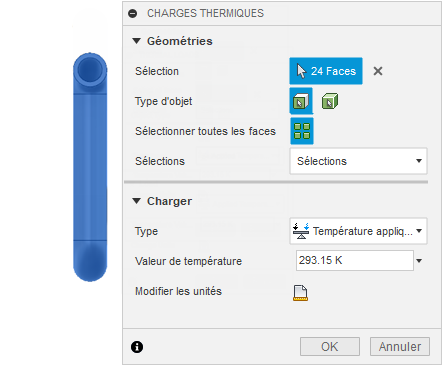
- Si nécessaire, dans le navigateur, développez
Désélectionnez les faces externes de la canalisation, de sorte que la charge thermique soit appliquée uniquement aux faces internes de la canalisation.
- Dans la boîte de dialogue Charges thermiques, cliquez sur
 Sélectionner toutes les faces pour désactiver cette option afin de pouvoir utiliser la sélection standard pour désélectionner les faces extérieures de la canalisation.
Sélectionner toutes les faces pour désactiver cette option afin de pouvoir utiliser la sélection standard pour désélectionner les faces extérieures de la canalisation. - Cliquez avec le bouton gauche de la souris sur le modèle, puis au-dessus, faites glisser une sélection par fenêtre sur les arêtes situées sur le côté droit du modèle.Remarque : il est important de tirer la fenêtre de sélection vers la gauche pour désélectionner correctement les surfaces.
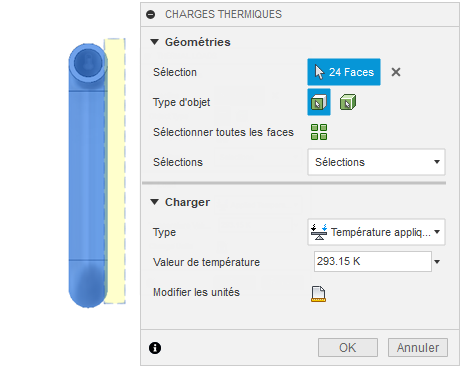
- Dans la boîte de dialogue Charges thermiques, cliquez sur
Appliquez une charge thermique de 75 C aux faces intérieures de la canalisation.
- Dans la boîte de dialogue Charges thermiques, cliquez sur
 Modifier les unités.
Modifier les unités. - Sélectionnez C dans la liste déroulante.
- Définissez la valeur de température sur 75 C.Remarque : la température dépend en fait du chauffe-eau ou de la chaudière. Il est toujours recommandé de faire une hypothèse conservatrice.
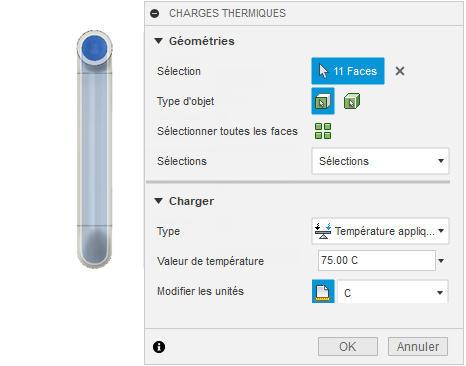
- Cliquez sur OK pour accepter la température et fermer la boîte de dialogue.
- Dans la boîte de dialogue Charges thermiques, cliquez sur
Vérifiez que la bonne température a été appliquée aux bonnes faces de la canalisation
- Dans le navigateur, développez
 Cas de charge 1, puis
Cas de charge 1, puis  Charges.
Charges. - Placez le curseur sur
 Température appliquée 1, puis cliquez sur
Température appliquée 1, puis cliquez sur  Modifier. La température appliquée est indiquée et les 11 faces internes sont mises en surbrillance en bleu.
Modifier. La température appliquée est indiquée et les 11 faces internes sont mises en surbrillance en bleu.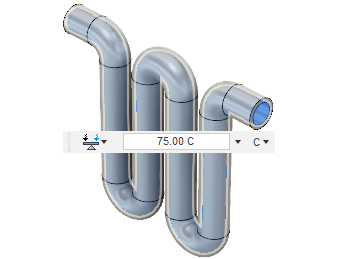
- Cliquez sur Annuler pour fermer la boîte de dialogue Charges thermiques.
- Dans le navigateur, développez
Appliquez une charge thermique aux ailettes pour simuler la perte de chaleur dans l’environnement par rayonnement à température ambiante.
- Dans le navigateur, sous Composants du modèle, cliquez sur
 en regard de Ailettes pour les rendre visibles.
en regard de Ailettes pour les rendre visibles. - Cliquez sur
 en regard de Tuyau pour le masquer.
en regard de Tuyau pour le masquer. - Si l’orientation a été modifiée, cliquez sur la face DROITE du ViewCube.
- Cliquez sur
 (espace de travail Simulation > onglet Configuration > groupe de fonctions Charges > Charges thermiques pour ouvrir la boîte de dialogue Charges thermiques.
(espace de travail Simulation > onglet Configuration > groupe de fonctions Charges > Charges thermiques pour ouvrir la boîte de dialogue Charges thermiques. - Dans la boîte de dialogue Charges thermiques, définissez le type sur
 Rayonnement.
Rayonnement. - Cliquez avec le bouton gauche de la souris et faites glisser une fenêtre autour de toutes les ailettes, puis vérifiez que 140 faces sont sélectionnées.
- Cliquez sur la flèche vers le bas située juste au-dessus de l’outil ViewCube pour modifier l’orientation. Le haut des ailettes pointe donc vers vous en dehors de la zone de dessin.
- Cliquez avec le bouton gauche de la souris sur la face du modèle à gauche et au-dessus du perçage supérieur dans les ailettes et faites glisser une sélection de fenêtre sur tous les perçages. Notez que seules 84 faces sont sélectionnées.Remarque : il est important de tirer la fenêtre de sélection vers la droite pour désélectionner correctement uniquement les surfaces entièrement fermées par la fenêtre.
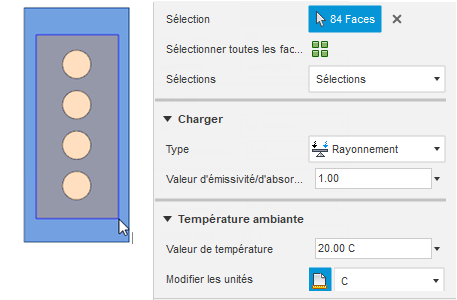
- Laissez les valeurs par défaut pour Émissivité 1 et Valeur de température ambiante 293,15 K (20 C), puis cliquez sur OK pour appliquer la commande et fermer la boîte de dialogue.
- Dans le navigateur, sous Composants du modèle, cliquez sur
Appliquez une charge thermique aux ailettes pour simuler la perte de chaleur dans l’environnement par convection naturelle, à température ambiante.
- Cliquez sur la face DROITE du ViewCube, de sorte que vous puissiez voir à nouveau toutes les ailettes.
- Cliquez sur
 (espace de travail Simulation > onglet Configuration > groupe de fonctions Charges > Charges thermiques pour ouvrir la boîte de dialogue Charges thermiques.
(espace de travail Simulation > onglet Configuration > groupe de fonctions Charges > Charges thermiques pour ouvrir la boîte de dialogue Charges thermiques. - Dans la boîte de dialogue Charges thermiques, définissez le type sur
 Convection.
Convection. - Cliquez avec le bouton gauche de la souris et faites glisser une fenêtre autour de toutes les ailettes, puis vérifiez que 140 faces sont sélectionnées.
- Cliquez sur la flèche vers le bas située juste au-dessus de l’outil ViewCube pour modifier l’orientation. Le haut des ailettes pointe donc vers vous en dehors de la zone de dessin.
- Cliquez avec le bouton gauche de la souris sur la face du modèle à gauche et au-dessus du perçage supérieur dans les ailettes et faites glisser une sélection par fenêtre sur tous les perçages pour sélectionner les mêmes surfaces que dans l’étape précédente.
- Laissez la température ambiante et définissez la Valeur de convection sur 5 W /(m^2 K).
La référence ambiante doit être identique sinon les charges se combattent.
- Cliquez sur OK pour appliquer la commande et fermer la boîte de dialogue.
Conseil : vérifiez dans le navigateur que les trois charges sont affichées. Vérifiez que les charges thermiques sur les ailettes sont correctes, de la même manière que vous avez confirmé la canalisation.
Définissez les contacts entre les corps qui constituent le modèle.
- Cliquez sur
 (espace de travail Simulation > onglet Configuration > groupe de fonctions Contacts > Contacts automatiques) pour ouvrir la boîte de dialogue Contacts automatiques.
(espace de travail Simulation > onglet Configuration > groupe de fonctions Contacts > Contacts automatiques) pour ouvrir la boîte de dialogue Contacts automatiques. - Cliquez sur Générer pour accepter la commande et fermer la boîte de dialogue.
Les pièces coïncident et la tolérance par défaut est acceptable.
- Dans le navigateur, cliquez sur
 en regard de Tuyau pour le rendre visible.
en regard de Tuyau pour le rendre visible. - Cliquez sur la vue
 Début au-dessus de l’outil ViewCube pour rétablir la taille et l’orientation d’origine du modèle.
Début au-dessus de l’outil ViewCube pour rétablir la taille et l’orientation d’origine du modèle.
- Cliquez sur
Résumé de l’exercice 2
Dans cet exercice, vous avez simplifié votre modèle pour réduire le temps d'analyse et appliqué les charges thermiques au tuyau de radiateur et aux ailettes :
- Suppression des composants du modèle qui n'ont aucune influence sur la simulation, afin de réduire le temps d'analyse
- Application d'une charge thermique aux faces intérieures de la canalisation, pour représenter la chaleur provenant de l'eau de 75 °C qui les traverse
- Appliqué une charge thermique aux ailettes pour représenter le rayonnement thermique du tuyau chaud à travers les ailettes et l'environnement
- Appliqué une charge thermique aux ailettes pour représenter la perte de chaleur, par convection, dans l'environnement.
- Détecté automatiquement des jeux de composants en contact et utilisé des paramètres par défaut.